Eliminar el virus Four (Guía de eliminación) - Actualizado Jun 2019
Guía de eliminación del virus Four
¿Qué es Virus Four?
El virus Four es una estafa usada para engañar a la gente a que piense que sus sistemas están muy dañados
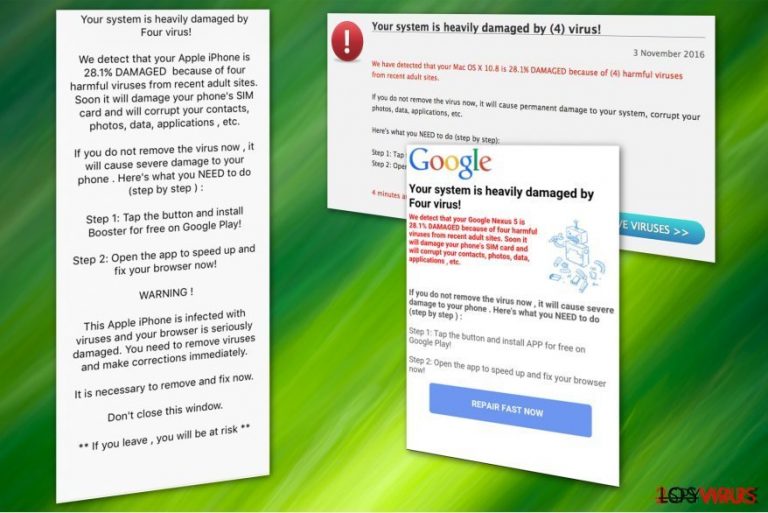
El virus Four es un mensaje engañoso que declara que el sistema del ordenador del usuario está severamente dañado. Esta alerta falsa puede aparecer en ordenador, smartphones y tablets. De este modo, puede ser un nuevo descendiente de los virus Android y virus iPhone. A pesar de lo genuino que pueda parecer, los expertos alertan de que el mensaje es un mero intento por conducirte a descargar un programa potencialmente peligroso en tu sistema.
Normalmente, la persona es conducida a un sitio estafa donde aparecen alertas pop-ups que declaran que el sistema está muy dañado por el virus Four. Desafortunadamente, este mensaje es falso y solo indica que tienes un programa adware instalado en tu sistema. Estos programas potencialmente no deseados (PUPs) están desarrollados para mostrar anuncios intrusivos y a menudo peligrosos.
Esta es una declaración de alerta del virus Four mostrada en una de sus versión:
Tu sistema está altamente dañado por (4) virus!
Hemos detectado que tu Windows 7 está un 28,1% DAÑADO debido a (4) peligrosos virus de recientes sitios de adultos,
Si no eliminas el virus ahora, causará un daño permanente en tu sistema, corromperá tus fotos, aplicaciones, datos, etc.
Esto es lo que NECESITAS hacer (paso a paso):
Paso 1: Pulsa el botón e instala PC SmartCleanup gratis ahora!
Paso 2: Abre la aplicación para arreglar ahora tu sistema!ELIMINAR VIRUS>>
Ten en cuenta que nunca deberías confiar en la alerta (4) virus, ya que puede engañarte para que descargar programas potencialmente indeseados e incluso malwares. Las víctimas reportan que se les ofrece obtener un programa de seguridad «de confianza» para deshacerse de (4) virus. Sin embargo, este es el modo en que los criminales promueven programas de muy escasa confianza o distribuyen malware.
Adicionalmente a esto, puedes ser conducido a la alerta «Tu sistema está muy dañado por el virus Four» de una página sospechosa. Por ello, te recomendamos encarecidamente que evites visitar páginas sospechosas, ya que este es el modo en que puedes ser engañado por hackers para que acaben infectando tu sistema.
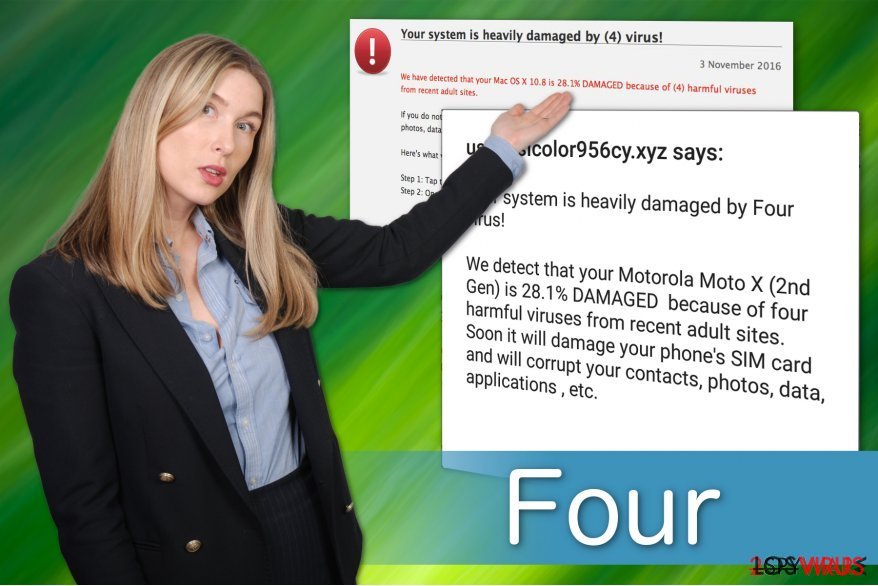
Si te has encontrado el mensaje del virus Four en iPhone o en tu ordenador, cierra inmediatamente la pestaña o la venta.a Ten en cuenta que esto es solo una solución temporal para deshacerte de la alerta, aunque protegerá que instales otros programas potencialmente indeseados o ciber amenazas peligrosas en tu sistema.
Luego, debes eliminar el virus Four desinstalando el programa adware que es la causa de que sigas recibiendo estas falsas alertas. Desafortunadamente, el programa publicitario a menudo tiene muchos componentes extra que están escondidos en lo profundo de tu sistema. Por ello, puede ser un reto identificarlos y eliminarlos todos.
De este modo, te recomendamos que obtengas un buen programa antivirus profesional para eliminar el virus Four. Emplea FortectIntego u otro programa de seguridad legítimo para desinstalar correctamente el adware. Además, encontrarás varias guías que muestran cómo reiniciar la configuración de tu navegador para finalizar el proceso de eliminación.
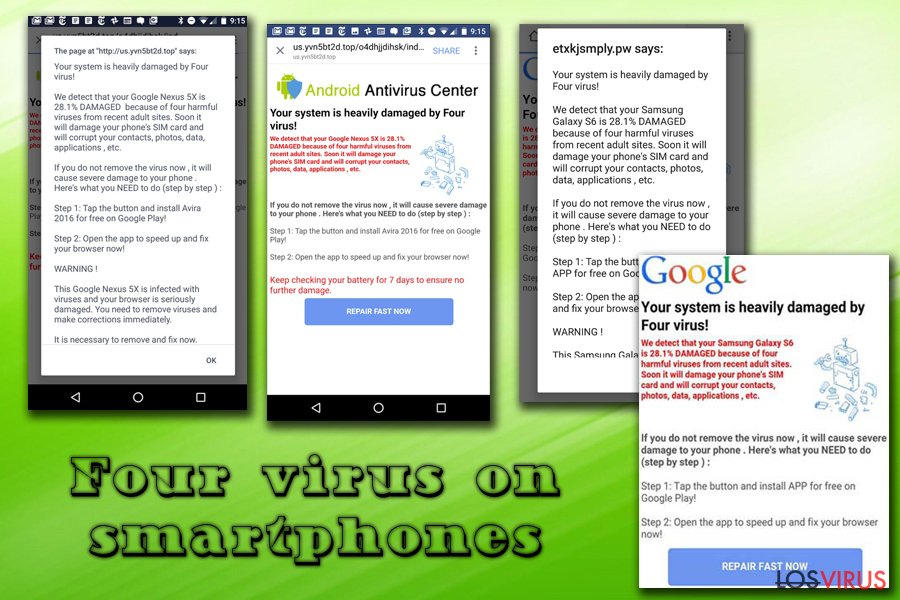
Puedes dejar que programas potencialmente no deseados entren en tu sistema mientras instalas programas gratuitos
Como ya hemos dicho, los anuncios «Your system is heavily damaged by (4) virus!» están mostrados por un programa adware. Este programa es uno de los muchos que están clasificados como programas potencialmente no deseados (PUPs) y que se distribuyen a través de una popular técnica de marketing denominada «bundling». En otras palabras, se instala silenciosamente en tu ordenador durante el proceso de instalación de aplicaciones gratuitas.
Ten en cuenta que este método de distribución es legal, aunque desleal. Si eliges las opciones Rápidas o Recomendadas de instalación durante el proceso, la información sobre el adware se esconderá y acabarás instalando esta clase de programas en tu sistema. Por esta razón, te sugerimos que protejas tu sistema SIEMPRE eligiendo los modos Avanzados o Personalizados de instalación.
Una vez procedas con la instalación, sigue de cerca todos los pasos y busca cualquier oferta sospechosa de instalación de programas desconocidos. Si encuentras alguna, desmarca las casillas que permiten su instalación y comprueba tu sistema en busca de PUPs con un programa de seguridad profesional.
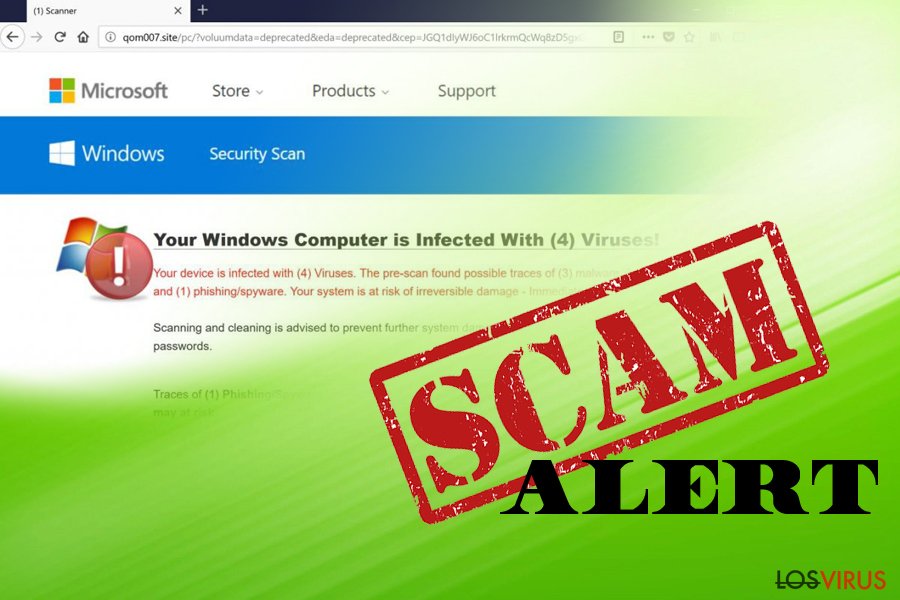
Un modo rápido de desinstalar el virus Four
Los expertos de NoVirus.uk apuntan a que NO deberías intentar eliminar el virus Four siguiendo las instrucciones proporcionadas en el falso mensaje pop-up. Te garantizamos que acabarás siendo engañado para descargar programas antivirus caros e inútiles o incluso acabarás instalando malware.
En vez de ello, deberías confiar la eliminación del virus Four a un programa profesional y probado por expertos. Puedes encontrar nuestras mejores recomendaciones listadas abajo. La eliminación automática requiere solo descargar un antivirus y dejar que compruebe los archivos de tu ordenador profundamente. Luego, no recibirás más falsas alertas durante tus sesiones de navegación.
Adicionalmente, hay un modo de deshacerse del virus Four siguiendo la guía manual de eliminación de abajo. Sin embargo, este método requiere que seas un usuario experimentado de ordenador con el fin de completar el proceso de eliminación correctamente y evites daños en el sistema.
Puedes eliminar el daño causado por el virus con la ayuda de FortectIntego. SpyHunter 5Combo Cleaner y Malwarebytes son programas recomendados para detectar los programas potencialmente indeseados y virus junto a todos los archivos y entradas del registro que estén relacionados con ellos.
Guía de eliminación manual del virus Four
Desinstalar de Windows
Si un programa adware está presente en tu sistema Windows, debes eliminarlo junto a todos sus componentes.
Para eliminar Virus Four de ordenadores con Windows 10/8, por favor, sigue estos pasos:
- Entra en el Panel de Control desde la barra de búsqueda de Windows y pulsa Enter o haz click en el resultado de búsqueda.
- Bajo Programas, selecciona Desinstalar un programa.

- Desde la lista, encuentras las entradas relacionadas con Virus Four (o cualquier otro programa sospechoso recientemente instalado).
- Click derecho en la aplicación y selecciona Desinstalar.
- Si aparece el Control de Cuentas del Usuario haz click en Sí.
- Espera hasta que el proceso de desinstalación se complete y pulsa Aceptar.

Si eres un usuario de Windows 7/XP, procede con las siguientes instrucciones:
- Click en Windows Start > Panel de Control localizado en la parte derecha (si eres usuario de Windows XP, click en Añadir/Eliminar Programas).
- En el Panel de Control, selecciona Programas > Desinstalar un programa.

- Elige la aplicación indeseada haciendo click una vez.
- En la parte superior, click en Desinstalar/Cambiar.
- En la ventana de confirmación, elige Sí.
- Click en Aceptar una vez el proceso de eliminación finalice.
Elimina Four del sistema Mac OS X
En caso de que te encuentres un mensaje del virus Four en tu Mac, busca y desinstala el adware.
-
Si estás usando OS X, haz click en el botón Go en la esquina superior izquierda de la pantalla y selecciona Applications.

-
Espera a que veas la carpeta Applications y busca por Four y cualquier otro programa sospechoso en ella. Ahora haz click derecho en cada entrada y selecciona Move to Trash.

Reiniciar MS Edge/Chromium Edge
Eliminar extensiones indeseadas de MS Edge:
- Selecciona Menú (los tres puntos horizontales en la esquina superior derecha de la ventana del navegador) y selecciona Extensiones.
- Desde la lista, selecciona la extensión relacionada y haz click en el icono del Engranaje.
- Click en Desinstalar en la parte de abajo.

Limpiar cookies y otros datos de navegación:
- Click en Menú (los tres puntos horizontales en la esquina superior derecha de la ventana del navegador) y selecciona Privacidad y Seguridad.
- Bajo datos de navegación, selecciona Elegir qué limpiar.
- Selecciona todo (a parte de contraseñas, aunque puedes querer incluir también las licencias de Media, si es aplicable) y selecciona Limpiar.

Restaurar los ajustes de nueva pestaña y página de inicio:
- Click en el icono de menú y elige Configuración.
- Luego encuentra la sección En el inicio.
- Click en Deshabilitar si encuentras cualquier dominio sospechoso.
Resetea MS Edge y los pasos de arriba no te han ayudado:
- Pulsa en Ctrl + Shift + Esc para abrir el Administrador de Tareas.
- Click en la flecha de Más detalles en la parte inferior de la ventana.
- Selecciona la pestaña Detalles.
- Ahora desliza y localiza cualquier entrada con el nombre de Microsoft Edge en ella. Click derecho en cada una de ellas y selecciona Finalizar Tarea para hacer que MS Edge deje de funcionar.

Si esta solución no te ha ayudado, necesitas usar un método más avanzado para resetear Edge. Ten en cuenta que necesitas hacer una copia de seguridad de tus datos antes de proceder.
- Encuentra la siguiente carpeta en tu ordenador: C:\\Users\\%username%\\AppData\\Local\\Packages\\Microsoft.MicrosoftEdge_8wekyb3d8bbwe.
- Pulsa Ctrl + A en tu teclado para seleccionar todas las carpetas.
- Click derecho en ellos y selecciona Eliminar.

- Ahora haz click derecho en el botón de Inicio y selecciona Windows PowerShell (Administrador).
- Cuando aparezca la nueva ventana, copia y pega el siguiente comando y pulsa Enter:
Get-AppXPackage -AllUsers -Name Microsoft.MicrosoftEdge | Foreach {Add-AppxPackage -DisableDevelopmentMode -Register “$($_.InstallLocation)\\AppXManifest.xml” -Verbose

Instrucciones para Edge basado en Chromium
Eliminar extensiones de MS Edge (Chromium):
- Abre Edge y haz click en Configuración > Extensiones.
- Elimina las extensiones indeseadas haciendo click en Eliminar.

Limpiar caché y datos del sitio:
- Click en Menú y selecciona Configuración.
- Selecciona Privacidad y Servicios.
- Bajo Limpiar datos de navegación, elige Seleccionar qué limpiar.
- Bajo rango de fecha, selecciona Todo el tiempo.
- Selecciona Limpiar ahora.

Resetear MS Edge basado en Chromium:
- Click en Menú y selecciona Configuración.
- En la parte izquierda, selecciona Reiniciar configuración.
- Selecciona Restaurar ajustes a sus valores por defecto.
- Confirma con Resetear.

Reiniciar Mozilla Firefox
Eliminar extensiones peligrosas
- Abre el navegador Mozilla Firefox y haz click en el Menú (los tres botones horizontales de la esquina superior derecha de la pantalla).
- Selecciona Add-ons.
- Aquí, selecciona los plugins que estén relacionados con Virus Four y haz click en Eliminar.

Reiniciar la página de inicio:
- Click en los tres botones horizontales de la esquina superior derecha para abrir el menú.
- Selecciona Opciones.
- Bajo las opciones de Inicio, ingresa tu sitio preferido que se abrirá cada vez que abres de nuevo Mozilla Firefox.
Limpiar las cookies y datos del sitio:
- Click en el Menú y selecciona Opciones.
- Ve a la sección de Privacidad y Seguridad.
- Desliza hasta encontrar Cookies y Datos del sitio.
- Click en Limpiar datos…
- Selecciona Cookies y datos de sitios, así como Contenido Web en Caché y pulsa Limpiar.

Reiniciar Mozilla Firefox
En caso de que Virus Four no se haya eliminado tras seguir las instrucciones de antes, reinicia Mozilla Firefox:
- Abre el navegador Mozilla Firefox y haz click en Menú.
- Ve a Ayuda y luego elige Información del Solucionador de Problemas.

- Bajo la sección Poner a punto Mozilla Firefox, haz click en Reiniciar Firefox…
- Una vez aparezca el pop-up, confirma la acción pulsando en Reiniciar Firefox – esto debería completar la eliminación de Virus Four.

Reiniciar Google Chrome
Puedes arreglar Chrome eliminando los plug-ins y extensiones sospechosas que interrumpen tu actividad de navegación.
Elimina extensiones maliciosas desde Google Chrome:
- Abre Google Chrome, haz click en el Menú (los tres puntos verticales de la esquina superior derecha) y selecciona Más herramientas -> Extensiones.
- En la nueva ventana abierta, verás la lista de todas las extensiones instaladas. Desinstale todos los complementos sospechosos haciendo clic en Eliminar.

Eliminar caché y datos web de Chrome:
- Click en el Menú y selecciona Ajustes.
- Bajo Privacidad y Seguridad, selecciona Limpiar datos de navegación.
- Selecciona Historial de navegación, Cookies y otros datos de sitios, así como Imágenes en caché y archivos.
- Click en Limpiar datos.
- Click Clear data

Cambiar tu página de inicio:
- Click en el menú y selecciona Configuración.
- Busca un sitio sospechoso en la sección En el inicio.
- Click en Abrir una página específica o un conjunto y haz click en los tres puntos para encontrar la opción de Eliminar.
Reiniciar Google Chrome:
Si los métodos previos no te han ayudado, reinicia Google Chrome para eliminar todos los componentes:
- Click en el Menú y selecciona Configuración.
- En los Ajustes, desliza y haz click en Avanzado.
- Desliza y localiza la sección Reiniciar y limpiar.
- Ahora haz click en Reiniciar ajustes y devolverlos a defecto.
- Confirma con Reiniciar ajustes para completar la eliminación.

Reiniciar Safari
Eliminar extensiones indeseadas de Safari:
- Click en Safari > Preferencias…
- En la nueva ventana, elige Extensiones.
- Selecciona la extensión indeseada relacionada con Virus Four y selecciona Desinstalar.

Limpiar cookies y otros datos de páginas webs de Safari:
- Click en Safari > Limpiar historial…
- Desde el menú desplegable bajo Limpiar, elige todo el historial.
- Confirma con Limpiar Historial.

Reinicia Safari si los pasos de antes no te han ayudado:
- Click en Safari > Preferencias…
- Ve a la pestaña Avanzado.
- Elige Mostrar menú de Desarrollador en la barra del menú.
- Desde la barra del menú, click en Desarrollador y luego selecciona Limpiar cachés.

Después de desinstalar este programa potencialmente no deseado y arreglar cada uno de tus navegadores webs, te recomendamos que escanees el sistema de tu PC con un buen anti-spyware. Esto te ayudará a deshacerte de los rastros del registro de Four, y te permitirá identificar parásitos relacionados u otras posibles infecciones de malware en tu ordenador. Para ello, puedes usar nuestros programas más valorados: FortectIntego, SpyHunter 5Combo Cleaner o Malwarebytes.
Recomendado para ti
No dejes que el gobierno te espíe
El gobierno tiene muchos problemas con respecto al registro de datos de los usuarios y los espionajes a los ciudadanos, por lo que deberías tener esto en consideración y leer más sobre las oscuras prácticas de reunión de información. Evita cualquier registro indeseado del gobierno o espionaje navegando completamente anónimo por Internet.
Puedes elegir una localización diferente cuando estés navegando y acceder a cualquier material que desees sin ninguna restricción de contenido particular. Puedes fácilmente disfrutar de conexión a internet sin riesgos de ser hackeado usando la VPN Private Internet Access.
Controla la información a la que puede acceder el gobierno o cualquier otra parte y navega por internet sin ser espiado. Incluso aunque no estés envuelto en actividades ilegales o confíes en tus servicios o plataformas elegidas, ten cuidado con tu seguridad y toma medidas de precaución usando un servicio VPN.
Copia de seguridad de los archivos para uso posterior, en caso de ataque de malware
Los problemas de software creados por malwares o pérdidas directas de datos debido a una encriptación puede conducir a problemas con tu dispositivo o daño permanente. Cuando tienes copias de seguridad actualizadas, puedes fácilmente recuperarte tras un incidente y volver a la normalidad.
Es crucial crear actualizaciones de tus copias de seguridad sobre cualquier cambio en tus dispositivos, por lo que puedes volver al punto donde estabas trabajando antes de que el malware modificase cualquier cosa o tuvieses problemas en tu dispositivo a causa de pérdida de datos o corrupción del rendimiento.
Cuando tienes una versión previa de cada documento importante o proyecto, puedes evitar frustración y pérdidas. Es bastante útil cuando aparecen malwares de la nada. Usa Data Recovery Pro para llevar a cabo la restauración del sistema.


